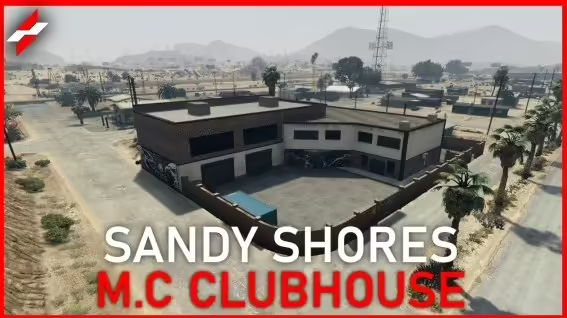
Sandy Shores MC Clubhouse (V2)
$82.99 O preço original era: $82.99.$32.99O preço atual é: $32.99.

MultiJob Premium
$40.99 O preço original era: $40.99.$20.99O preço atual é: $20.99.




(ESX/QB) Trabalho avançado de polícia
$82.99 O preço original era: $82.99.$45.99O preço atual é: $45.99.
Características
- Otimizado com 0,00 ms de inatividade
- Vários departamentos LEO (não há necessidade de scripts separados para trabalhos policiais separados)
- Acessórios e animações de algemas completas
- Acompanhando a animação
- Atalhos de teclado para prisão (configurável)
- Resistir à prisão por meio de teste de habilidade
- Compatível com ox_inventory, qb-inventory, qs-inventory e mf_inventory (código aberto para incorporar um inventário diferente)
- Abordagem (configurável)
- Trabalho Menu (configurável)
- Bons jogadores (compatível com QBCore, okokBilling e esx billing OU qualquer faturamento pode ser adicionado ao código aberto)
- Menu do chefe (compatível com wasabi_multijob, qb-management e esx_society)
- Cloakroom (compatível com esx_skin e meu fork de fivem-appearance OU qualquer script de skin pode ser adicionado ao código aberto)
- Alvo opcional (por padrão compatível com qtarget/qb-target/ox_target)
- Arsenal (configurável por nível de trabalho)
- Garagem para terra e ar (configurável por nível de trabalho)
- Menu de interação do veículo adicionado ao menu de trabalho que inclui informações sobre propriedade do veículo, arrombamento de veículo e apreensão de veículo (Novo a partir da versão 1.0.5)
- Capacidade de incorporar script de prisão (consulte a documentação)
- Capacidade de visualizar a identificação do suspeito
- Capacidade de visualizar e revogar licenças
- A maioria, se não todos os recursos pré-existentes do esx_policejob
- EXTREMAMENTE configurável
- Substituição completa para qualquer script que dependa de esx_policejob
- E muito mais!
Atualizações frequentes/adições de recursos planejadas, então fique ligado!
$ USD
-
$ USD
-
€ EUR
-
£ GBP
-
$ AUD
-
R$ BRL
-
Franco suíço Franco suíço
-
¥ ienes
-
 Download instantâneo
Download instantâneo -
 Garantia de satisfação
Garantia de satisfação -
 100% Código Aberto
100% Código Aberto -
 Funciona imediatamente
Funciona imediatamente
Descrição
Config.Lua
segundos locais, minutos = 1000, 60000 Config = {} Config.jobMenu = 'F6' -- Tecla de menu de tarefas padrão Config.customCarlock = false -- Se você usar wasabi_carlock (Adicione seu próprio sistema de bloqueio de carro em client/cl_customize.lua) Config.billingSystem = false -- Opções atuais: 'esx' (Para esx_billing) / 'okok' (Para okokBilling) (Fácil de adicionar mais/personalizar totalmente em client/cl_customize.lua) Config.skinScript = false -- Opções atuais: 'esx' (Para esx_skin) / 'appearance' (Para wasabi-fivem-appearance) (Personalizado pode ser adicionado em client/cl_customize.lua) Config.customJail = false -- Defina como true se quiser adicionar a opção de prisão ao menu (Requer que você edite o evento wasabi_police:sendToJail em client/cl_customize.lua) Config.inventory = 'ox' -- NECESSÁRIO PARA PESQUISAR JOGADORES - Opções atuais: 'ox' (para ox_inventory) / 'mf' (para inventário mf) / 'qs' (para qs_inventory) / 'custom' (personalizado pode ser adicionado em client/cl_customize.lua) Config.searchPlayers = true -- Permitir que trabalhos policiais pesquisem jogadores (deve definir o inventário correto acima) Config.weaponsAsItems = false -- Isso geralmente é para ESX mais antigos e inventários que ainda usam armas como armas e não itens (se não tiver certeza, deixe como true!) Config.esxIdentity = true -- Habilite para obter informações adicionais da opção ao verificar a ID do suspeito. (Requer esx_identity ou similar) Config.esxLicense = true -- Habilite se você usar esx_license ou algo similar para licenças de armas/etc. Config.tackle = { enabled = true, -- Habilitar tackle? policeOnly = true, -- Trabalhos policiais usam apenas tackle? hotkey = 'G' -- Qual tecla pressionar durante a corrida para começar a atacar o alvo } Config.handcuff = { -- Configuração em relação ao cronômetro de algemas = 20 * minutos, -- Tempo antes que o jogador seja automaticamente liberado (definido como falso se não for desejado) hotkey = 'J', -- Qual tecla pressionar para algemar as pessoas (definido como falso para nenhuma tecla de atalho) skilledEscape = { enabled = true, -- Permitir que o criminoso simule resistência, dando a ele uma chance de se libertar das algemas por meio de um teste de habilidade dificuldade = {'fácil', 'fácil', 'fácil'} -- Opções: 'fácil' / 'médio' / 'difícil' (pode ser definido como está na configuração) } } Config.policeJobs = { -- Empregos policiais 'police', 'sheriff' } Config.Locations = { LSPD = { blip = { enabled = true, coords = vec3(464.57, -992.0, 30.69), sprite = 60, color = 29, scale = 1.0, string = 'Mission Row PD' }, bossMenu = { enabled = true, -- Habilitar menu de chefe? jobLock = 'police', -- Bloquear para trabalho policial específico? Defina como falso se não for desejado coords = vec3(460.64, -985.64, 30.73), -- Localização do menu do chefe (se não estiver usando o alvo) label = '[E] - Acessar menu do chefe', -- Rótulo da IU de texto string (se não estiver usando o alvo) distance = 3.0, -- Distância para permitir acesso/prompt com IU de texto (se não estiver usando o alvo) target = { enabled = false, -- Se habilitado, o local e a distância acima ficarão obsoletos label = 'Acessar menu do chefe', coords = vec3(460.64, -985.64, 30.73), heading = 269.85, width = 2.0, length = 1.0, minZ = 30.73-0.9, maxZ = 30.73+0.9 } }, armoury = { enabled = true, -- Defina como falso se não quiser usar coords = vec3(480.32, -996.67, 30.69-0.9), -- Coordenadas do título do arsenal = 86.95, -- Título do NPC do arsenal ped = 's_f_y_cop_01', label = '[E] - Acessar arsenal', -- String de texto ui jobLock = 'police', -- Permitir apenas uma das listagens de Config.policeJob / Definir como falso se permitir todas as armas de Config.policeJobs = { [0] = { -- O número da nota será o nome de cada tabela (seria a nota 0) ['WEAPON_PISTOL'] = { label = 'Pistol', multiple = false, price = 75 }, -- Definir preço como falso se indesejado ['WEAPON_NIGHTSTICK'] = { label = 'Night Stick', multiple = false, price = 50 }, -- ['ammo-9'] = { label = 'Munição de 9 mm', múltiplo = verdadeiro, preço = 10 }, -- Defina múltiplo como verdadeiro se quiser poder comprar mais de uma por vez -- ['armour'] = { label = 'Colete à prova de balas', múltiplo = falso, preço = 100 }, -- Exemplo }, [1] = { -- Isso seria grau 1 ['WEAPON_COMBATPISTOL'] = { label = 'Pistola de combate', múltiplo = falso, preço = 150 }, ['WEAPON_NIGHTSTICK'] = { label = 'Bastão noturno', múltiplo = falso, preço = 50 }, -- ['ammo-9'] = { label = 'Munição de 9 mm', múltiplo = verdadeiro, preço = 10 }, -- Exemplo -- ['armour'] = { label = 'Colete à prova de balas', múltiplo = falso, preço = 100 }, -- Exemplo }, [2] = { -- Isso seria grau 2 ['WEAPON_COMBATPISTOL'] = { label = 'Pistola de Combate', múltiplo = falso, preço = 150 }, ['WEAPON_NIGHTSTICK'] = { label = 'Bastão Noturno', múltiplo = falso, preço = 50 }, ['WEAPON_ASSAULTRIFLE'] = { label = 'Rifle de Assalto', múltiplo = falso, preço = 1100 }, -- ['ammo-9'] = { label = 'Munição 9mm', múltiplo = verdadeiro, preço = 10 }, -- Exemplo -- ['ammo-rifle'] = { label = 'Munição 5.56', múltiplo = verdadeiro, preço = 20 }, -- Exemplo -- ['armour'] = { label = 'Colete à Prova de Balas', múltiplo = falso, preço = 100 }, -- Exemplo }, [3] = { -- Isso seria grau 3 ['WEAPON_COMBATPISTOL'] = { label = 'Pistola de Combate', multiple = false, price = 150 }, ['WEAPON_NIGHTSTICK'] = { label = 'Night Stick', multiple = false, price = 50 }, ['WEAPON_ASSAULTRIFLE'] = { label = 'Rifle de Assalto', multiple = false, price = 1100 }, -- ['ammo-9'] = { label = 'Munição 9mm', multiple = true, price = 10 }, -- Exemplo -- ['ammo-rifle'] = { label = 'Munição 5.56', multiple = true, price = 20 }, -- Exemplo -- ['armour'] = { label = 'Colete à Prova de Balas', multiple = false, price = 100 }, -- Exemplo }, } }, cloakroom = { enabled = true, -- Defina como false se não quiser usar (Compatível com esx_skin e wasabi fivem-appearance fork) coords = vec3(462.36, -999.62, 30.69), -- Coordenadas do rótulo do vestiário = '[E] - Trocar de roupa', -- String de texto ui do vestiário range = 2.0, -- Faixa de distância das coordenadas que você pode usar. uniforms = { -- Escolhas de uniforme ['Recruit'] = { -- Nome da roupa que será exibida no menu male = { -- Variação masculina ['tshirt_1'] = 15, ['tshirt_2'] = 0, ['torso_1'] = 5, ['torso_2'] = 2, ['arms'] = 5, ['pants_1'] = 6, ['pants_2'] = 1, ['shoes_1'] = 16, ['shoes_2'] = 7, ['helmet_1'] = 44, ['helmet_2'] = 7, }, female = { -- Variação feminina ['tshirt_1'] = 15, ['tshirt_2'] = 0, ['torso_1'] = 4, ['torso_2'] = 14, ['arms'] = 4, ['pants_1'] = 25, ['calças_2'] = 1, ['sapatos_1'] = 16, ['sapatos_2'] = 4, } }, ['Patrulha'] = { masculino = { ['camiseta_1'] = 58, ['camiseta_2'] = 0, ['torso_1'] = 55, ['torso_2'] = 0, ['braços'] = 30, ['calças_1'] = 24, ['calças_2'] = 0, ['sapatos_1'] = 10, ['sapatos_2'] = 0, ['capacete_1'] = 46, ['capacete_2'] = 0, }, feminino = { ['camiseta_1'] = 15, ['camiseta_2'] = 0, ['torso_1'] = 4, ['torso_2'] = 14, ['braços'] = 4, ['calças_1'] = 25, ['calças_2'] = 1, ['sapatos_1'] = 16, ['sapatos_2'] = 4, } }, ['Chefe'] = { masculino = { ['camiseta_1'] = 15, ['camiseta_2'] = 0, ['torso_1'] = 5, ['torso_2'] = 2, ['braços'] = 5, ['calças_1'] = 6, ['calças_2'] = 1, ['sapatos_1'] = 16, ['sapatos_2'] = 7, ['capacete_1'] = 44, ['capacete_2'] = 7, }, feminino = { ['camiseta_1'] = 15, ['tshirt_2'] = 0, ['torso_1'] = 4, ['torso_2'] = 14, ['arms'] = 4, ['pants_1'] = 25, ['pants_2'] = 1, ['shoes_1'] = 16, ['shoes_2'] = 4, } }, } }, vehicles = { -- Garagem de veículos habilitada = true, -- Habilitar? False se você tiver sua própria maneira para os médicos obterem veículos. jobLock = 'police', -- Bloqueio de trabalho? ou acesso a todos os trabalhos policiais usando false zone = { coords = vec3(463.69, -1019.72, 28.1), -- Área para solicitar garagem de veículos range = 5.5, -- Alcance que solicitará das coordenadas acima label = '[E] - Acessar Garagem', return_label = '[E] - Retornar Veículo' }, spawn = { land = { coords = vec3(449.37, -1025.46, 28.59), -- Coordenadas de onde veículos terrestres geram/retornam rumo = 3.68 }, air = { coords = vec3(449.29, -981.76, 43.69), -- Coordenadas de onde veículos aéreos geram/retornam rumo = 0.01 } }, options = { [0] = { -- Grau do trabalho como nome da tabela ['police'] = { -- Código de geração de carro/helicóptero/veículo/nome do modelo label = 'Cruzeiro policial', categoria = 'terrestre', -- As opções são 'terrestre' e 'aéreo' }, ['police2'] = { -- Código de geração de carro/helicóptero/veículo/nome do modelo label = 'Cruzeiro policial #2', categoria = 'terrestre', -- As opções são 'terrestre' e 'aéreo' }, ['polmav'] = { -- Código de geração de carro/helicóptero/veículo/nome do modelo label = 'Maverick', categoria = 'ar', -- As opções são 'terrestre' e 'aéreo' }, }, [1] = { -- Classificação do trabalho como nome da tabela ['police'] = { -- Código de geração de carro/helicóptero/veículo/nome do modelo label = 'Cruzeiro policial', categoria = 'terrestre', -- As opções são 'terrestre' e 'aéreo' }, ['police2'] = { -- Geração de carro/helicóptero/veículo Código/Nome do modelo label = 'Cruz policial #2', categoria = 'terrestre', -- As opções são 'terrestre' e 'aéreo' }, ['polmav'] = { -- Código/Nome do modelo de geração de carro/helicóptero/veículo label = 'Maverick', categoria = 'ar', -- As opções são 'terrestre' e 'aéreo' }, }, [2] = { -- Classificação do trabalho como nome da tabela ['police'] = { -- Código/Nome do modelo de geração de carro/helicóptero/veículo label = 'Cruz policial', categoria = 'terrestre', -- As opções são 'terrestre' e 'aéreo' }, ['police2'] = { -- Código/Nome do modelo de geração de carro/helicóptero/veículo label = 'Cruz policial #2', categoria = 'terrestre', -- As opções são 'terrestre' e 'aéreo' }, ['polmav'] = { -- Código/Nome do modelo de geração de carro/helicóptero/veículo label = 'Maverick', categoria = 'aéreo', -- As opções são 'terrestre' e 'aéreo' }, }, [3] = { -- Classificação do trabalho como nome da tabela ['police'] = { -- Código de geração/nome do modelo do carro/helicóptero/veículo label = 'Cruz policial', categoria = 'terrestre', -- As opções são 'terrestre' e 'aéreo' }, ['police2'] = { -- Código de geração/nome do modelo do carro/helicóptero/veículo label = 'Cruz policial #2', categoria = 'terrestre', -- As opções são 'terrestre' e 'aéreo' }, ['polmav'] = { -- Código de geração/nome do modelo do carro/helicóptero/veículo label = 'Maverick', categoria = 'ar', -- As opções são 'terrestre' e 'aéreo' }, }, } } }, }
Avaliações (0)
Apenas clientes logados que compraram este produto podem deixar uma avaliação.
Como instalar
Coloque Mods no seu servidor FiveM como um profissional
Certo, escute, você quer colocar esses mods legais no seu servidor FiveM, certo? Cansado do mesmo servidor chato de sempre e quer apimentar as coisas com carros, scripts ou mapas personalizados? Vamos resolver isso. Instalar mods no FiveM é como você eleva o nível do seu servidor do básico ao incrível. É mais fácil do que você pensa, mesmo que você não seja um gênio da tecnologia. Este guia vai te guiar passo a passo, sem jargões, apenas instruções diretas para deixar seu servidor com a aparência e o jogo exatamente como você quer.Etapa 1: Pegue seu Mod - Encontre os Goodies
Primeiro, você precisa encontrar os mods que realmente quer. Pense nisso como ir às compras, mas para seu servidor.- Visite os lugares habituais: Sites como fivem-mods.net, GTA5-Mods.com são minas de ouro. Vários criadores postam seus trabalhos lá.
- A comunidade é fundamental: Não durma em fóruns e servidores Discord. Você encontrará preciosidades escondidas e receberá recomendações de outros donos de servidores.
- GitHub e sites de desenvolvimento: Para scripts mais exclusivos, confira o GitHub ou os sites dos próprios desenvolvedores. Às vezes, as melhores coisas estão fora do caminho batido.
.zip ou .rar arquivo.Etapa 2: Preparação do servidor - Prepare-se para o Rumble
Certo, hora de entrar nas entranhas do servidor. Não entre em pânico, não é uma cirurgia cerebral.- Acesse os arquivos do seu servidor: Você precisará fazer login no gerenciador de arquivos do seu servidor. Isso geralmente é feito por meio de um cliente FTP como o FileZilla ou do painel de controle do seu provedor de hospedagem.
- FAÇA FUNDO, família: Sério, antes de mudar qualquer coisa, faça um backup dos arquivos do seu servidor. Se você bagunçar alguma coisa (e todos nós fazemos isso às vezes), você pode simplesmente restaurar e fingir que nunca aconteceu.
- Encontre a pasta 'recursos': Esta é a sua garagem de mods. É onde toda a mágica acontece. Vasculhe os arquivos do seu servidor e localize o
recursospasta.
Etapa 3: Instalação do Mod - Solte-o
Agora, o evento principal: colocar o mod no ar.- Extraia os arquivos: Se o seu mod estiver compactado, descompacte-o em uma pasta no seu computador.
- Carregar para a pasta 'recursos': Use seu cliente FTP ou gerenciador de arquivos para arrastar e soltar (carregar) a pasta mod extraída para o
recursospasta no seu servidor.- O nome da pasta é importante: Certifique-se de que o nome da pasta seja algo que você reconhecerá mais tarde, pois você precisará dele para a configuração do servidor.
- Diga ao seu servidor para carregar o mod: Este é o bit server.cfg.
- Abra seu
servidor.cfgarquivo. Ele está no diretório principal do seu servidor. - Adicione uma linha como esta:
garantir [nome_do_mod] - Substituir
[nome_mod]com o nome real da sua pasta mod. - Exemplo: Se a sua pasta mod for chamada
carro_doente_à_deriva, você adicionariagarantir sick_drift_car.
- Abra seu
garantir [nome_do_mod]
garantir my_car_mod
Etapa 4: Dependências - Os extras que você pode precisar
Às vezes, mods são um pouco carentes e exigem bits e bobs extras para funcionar. Dependências, são chamadas.- Confira as informações do mod: O criador do mod deve lhe dizer se há alguma dependência. Leia a documentação!
- Instalar dependências: Se houver dependências, baixe-as e instale-as no mesmo
recursospasta, assim como você fez com o mod principal na Etapa 3. - Carregue dependências também: Você também precisará adicionar
garantir [nome_da_dependência]linhas em seuservidor.cfgarquivo para cada dependência, acima dogarantir [nome_do_mod]linha para seu mod principal.
Etapa 5: Reiniciar o servidor - Iniciá-lo
Hora de reiniciar e ver se tudo funciona.- Reinicie seu servidor: Use o botão "Reiniciar" no seu painel de controle ou reinicie-o manualmente se você for tradicional.
- Assista ao console: Fique de olho no console do seu servidor após reiniciar. Algum texto vermelho ou mensagens de erro? Se sim, verifique a documentação do mod ou pesquise o erro no Google.
Etapa 6: Teste no jogo - Ele bate?
Entre no jogo e veja se o seu mod está funcionando.- Entre no seu servidor: Abra o FiveM e conecte-se ao seu servidor.
- Teste: O mod funciona como esperado? Carro novo aí? Script fazendo seu trabalho? Mapa parecendo novo?
Etapa 7: Solução de problemas - Quando as coisas dão errado
Às vezes as coisas não saem como planejado. Não se preocupe, acontece com os melhores de nós.- Verifique os caminhos dos arquivos: Seus arquivos estão nas pastas certas? Verifique tudo duas vezes.
- Revise os logs do servidor: Os logs do servidor são seus amigos. Eles dizem se algo deu errado.
- Atualizar dependências: Suas dependências estão atualizadas? As desatualizadas podem causar problemas.
- Verificação de compatibilidade novamente: O mod é realmente compatível com sua versão FiveM e outros mods? Conflitos acontecem.
FAQs - Suas perguntas urgentes respondidas
- P: Onde encontro bons mods do FiveM?
- UM: Sites como fivem-mods.net e GTA5-Mods.com são ótimos pontos de partida. Fóruns da comunidade e servidores Discord também são minas de ouro.
- P: O que é 'server.cfg' e por que preciso mexer nele?
- UM:
servidor.cfgé o cérebro do seu servidor. Ele diz ao seu servidor o que carregar e como se comportar. Você precisa editá-lo para dizer ao seu servidor para carregar seus novos mods. - P: E se o mod não funcionar após a instalação?
- UM: Hora de solucionar problemas! Verifique caminhos de arquivo, logs de servidor, dependências e compatibilidade de mod (conforme mencionado na Etapa 7). O Google também é seu amigo!
- P: Preciso reiniciar meu servidor inteiro toda vez que instalar um mod?
- UM: Sim, você tem. Reiniciar o servidor faz com que ele recarregue todos os recursos, incluindo seu mod recém-instalado.
- P: Os mods podem quebrar meu servidor?
- UM: Potencialmente, se forem malfeitos ou incompatíveis. Sempre baixe mods de fontes confiáveis e faça backup do seu servidor antes de instalar qualquer coisa nova.
Palavra final - Mod Like a Boss
Viu? Instalar mods no seu servidor FiveM não é ciência de foguetes. É tudo uma questão de seguir os passos, ser um pouco cuidadoso e não ter medo de experimentar. Saia por aí, encontre alguns mods matadores e faça do seu servidor FiveM a inveja de todos. Boa modificação!Mods que estenderão o Roleplay
- Garantia de devolução de dinheiro:Se você não estiver satisfeito, oferecemos uma política de reembolso sem perguntas.
- Conteúdo exclusivo: Nossos mods e scripts são criados profissionalmente e exclusivos para nossa plataforma.
- Confiável pela Comunidade: Junte-se a milhares de proprietários de servidores FiveM que confiam em nós para obter recursos de qualidade.
- Design de alta qualidade: Construído com práticas de codificação otimizadas para desempenho de alto nível.
- Integração perfeita: Instale e execute facilmente em qualquer servidor FiveM sem problemas de compatibilidade.
- Opções personalizáveis: Ajuste as configurações e os recursos para adaptá-los ao estilo exclusivo do seu servidor.
- Desempenho otimizado: Testado para garantir uso mínimo de recursos e máxima eficiência.
- Atualizações vitalícias: Fique por dentro com atualizações e melhorias contínuas incluídas sem custo extra.

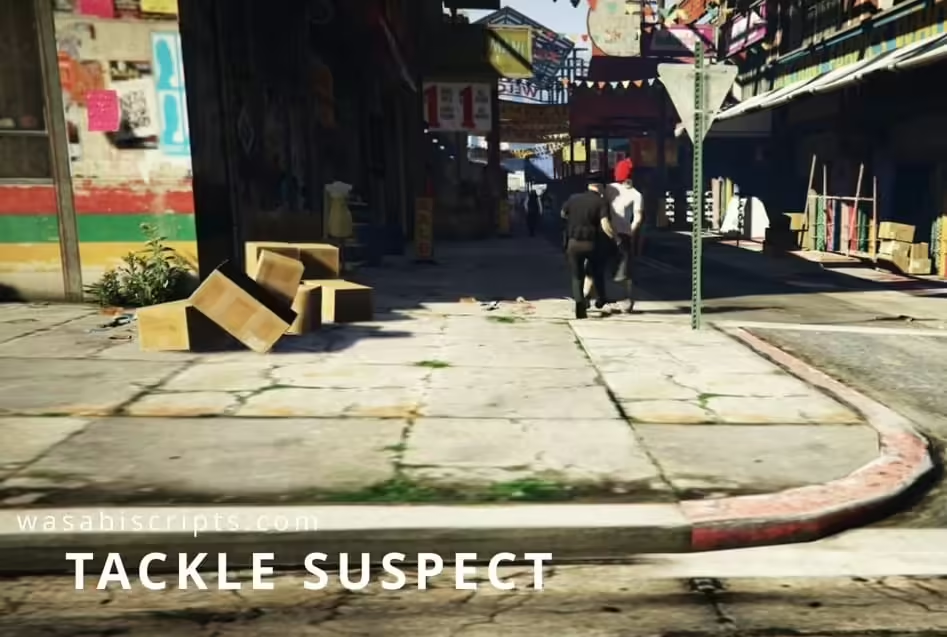
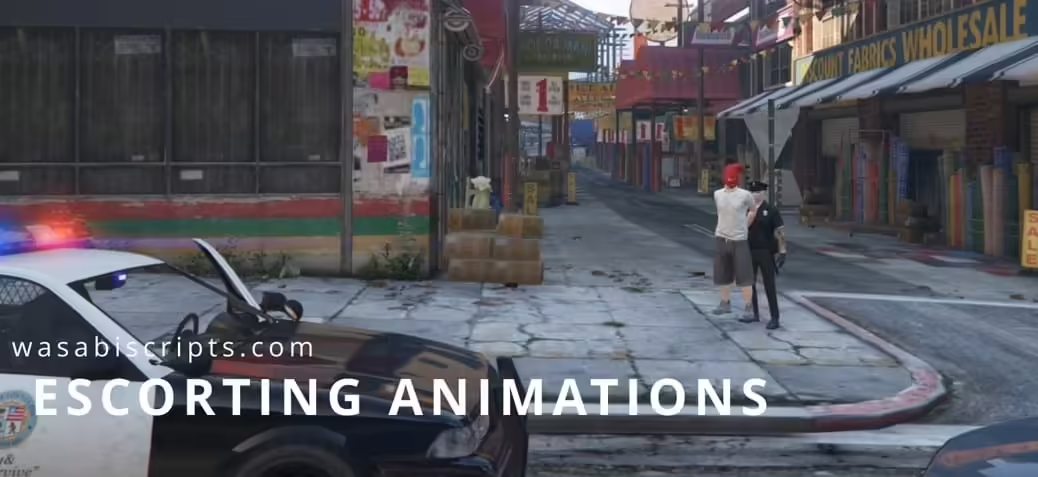


Avaliações
Não há avaliações ainda.